A Microsoft Teamszel munkahelyi innovációt végezhet.
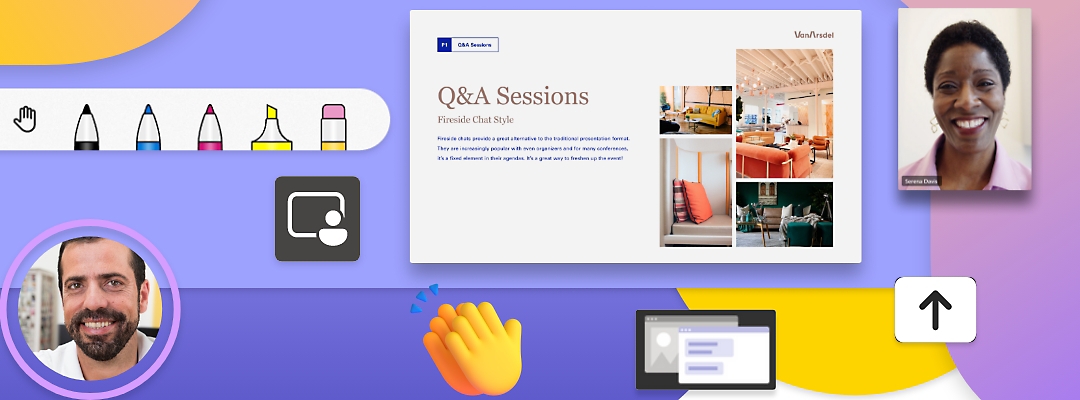
Képernyőmegosztás
Az értekezletek közben a képernyőjét megosztva elősegítheti az ötletgyűjtési, együttműködési és képzési tevékenységeket.
A képernyőmegosztó szoftverrel bárhol együtt dolgozhat másokkal
A tartalmakat közösen tekintheti meg másokkal még akkor is, ha távol vannak egymástól. Ehhez csak meg kell osztania a képernyőjét egy tetszőleges eszközön egy Teams-hívás vagy -értekezlet közben.
Válassza ki a megosztandó tartalmat
Megjelenítheti mások előtt a képernyője teljes tartalmát, illetve csak egyetlen dolgot, például egy böngészőablakot, egy alkalmazást vagy egy bemutatót.
Jobb kommunikáció
A mindenkinél ugyanazt a tartalmat megjelenítő képernyőmegosztással választ adhat egy kérdésre, vagy tisztázhat valamit, ami nem egyértelmű.
Hatékonyabb együttműködés
A Microsoft Teams-értekezletek során lehetővé teheti, hogy bármely résztvevő megossza a képernyőjét, és ezzel javíthatja az együttműködést, az inklúziót és a megértést.
Képernyők megosztása bármilyen eszközről
A számítógépe, a táblagépe vagy a telefonja használatával bárhonnan megoszthatja a képernyőjét.
Ismerje meg, mi minden lehetséges a képernyőmegosztó szoftverrel
Ismerje meg, milyen funkciókkal és előnyökkel jár, ha megosztja a képernyőjét a Teamsben, legyen szó akár képzésről, akár ötletgyűjtésről, akár bemutató tartásáról.

Hang megosztása – vagy tiltása
Választhat, hogy kikapcsolja az eszköz hangjait a képernyő megosztása közben, hogy mások ne hallják az értesítéseket, vagy bekapcsolja a hangot a videók közben.

Zökkenőmentes váltás az előadók között
A diákat azonnal bemutathatja társelőadóként, így nem kell más valakit megkérnie arra, hogy lépjen tovább a következő diára.

Mások is böngészhetnek a diák között
Lehetővé teheti, hogy a résztvevők különféle tartalmakat, például hivatkozásokat és videókat használjanak, és hogy ezeket saját tempójukban használják fel.
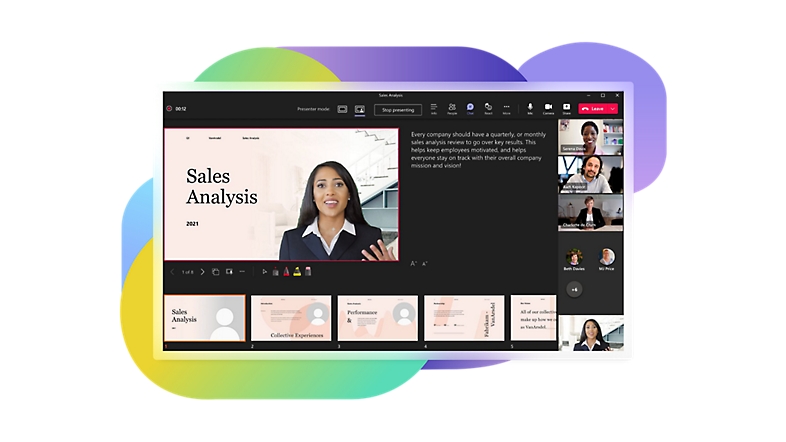
Kamera hozzáadása
A kamerakép funkció lehetővé teszi, hogy zökkenőmentesen integrálja a Teams-kamera felvételeit a bemutatójába, így testre szabhatja, hogyan és hol szeretne megjelenni a diákon.
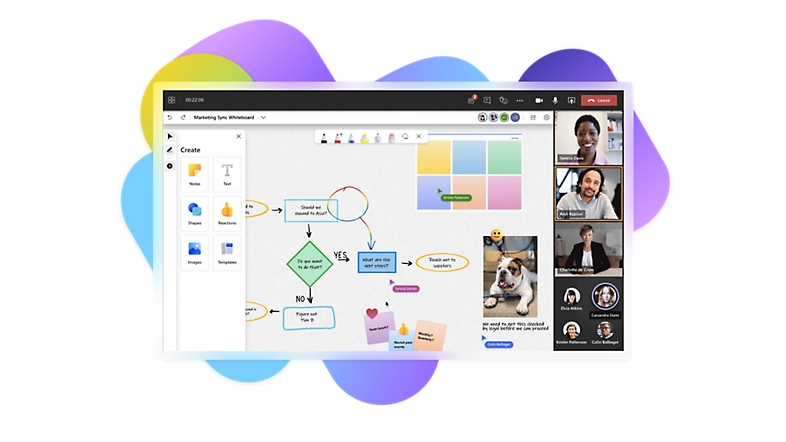
Közös ötletgyűjtés digitális rajztáblán
Valós időben működhet együtt másokkal egy digitális vásznon, ahol a résztvevők írhatnak, rajzolhatnak, illetve képeket és táblázatokat szúrhatnak be. A vászon tartalmát a rendszer automatikusan menti későbbi felhasználásra.

Rajzolás diákra és lézermutató használata
Egy virtuális lézermutatóval, kiemelővel vagy tollal kiemelheti a PowerPoint-diák egy részét. Bármikor törölheti a szabadkézi elemek egy részét vagy egészét.

Közös munka a képernyőn megosztott tartalmakon
Visszajelzést adhat az előadó által a képernyőn megosztott tartalmakhoz. Az értekezleten bárki elkezdhet szöveget, cetliket, reagálásokat vagy digitális szabadkézi elemeket hozzáadni.
További információ a Teamsben használható képernyőmegosztásról
10 hatékony mód a képernyőmegosztás használatára a munka során
Hogyan javíthatja a képernyőmegosztás az online értekezletek színvonalát?
Az ingyenes képernyőmegosztás egyszerű, de biztosan jól használja?
Hat elkerülendő képernyőmegosztási hiba
Mi az a képernyőmegosztás?
A képernyőmegosztás során egy app használatával lehetővé teszi másoknak, hogy lássák az Ön eszköze képernyőjén megjelenő tartalmakat, akár telefont, akár táblagépet, akár számítógépet használ. Egyes alkalmazások a képernyő minden részét megosztják, míg mások lehetővé teszik, hogy kiválassza, hogy a képernyő mely részét szeretné megosztani, ami lehet például egy adott fájl vagy ablak.
A kifinomult képernyőmegosztó alkalmazások olyan továbbfejlesztett hatékonyságnövelő funkciókat is tartalmaznak, mint a csevegés, az értekezleten belüli korrektúraeszközök és az a lehetőség, hogy a diák között a résztvevők a saját tempójukban mozoghassanak.

Miért hasznos a képernyőmegosztás?
A képernyőmegosztás azért hasznos, mert segít a valós idejű együttműködésben függetlenül attól, hogy személyesen vagy távolról vesznek-e részt az értekezleten. Tegyük fel például, hogy értekezletet tart egy dokumentum javasolt módosításainak megvitatásához. Képernyőmegosztás nélkül külön-külön e-mailben kellene elküldenie a dokumentumot, és külön útmutatást kellene adnia a hivatkozott részekhez (például „Most lépjenek a második oldal negyedik bekezdésére”). A képernyőmegosztást használó értekezleten azonban egyszerűen csak meg kell nyitnia a megfelelő dokumentumot, meg kell osztania a képernyőt, és máris bemutathatja a javasolt módosításokat, miközben mindenki az adott szakaszt látja a képernyőn. A használt képernyőmegosztási alkalmazástól függően az értekezlet résztvevői akár közvetlenül is szerkeszthetik a dokumentumot az értekezlet közben.
Ennek az egyszerű, de hatékony funkciónak köszönhetően a képernyőmegosztás rendkívül hasznos az új alkalmazottak távoli előkészítésekor, amelynek során gyakran HR-eligazítást és képzéseket is kell tartani, és informatikai beállításokat és hibaelhárítási lépéseket ismertetni. A képernyőmegosztási képességnek köszönhetően ezek a folyamatok sokkal egyszerűbbek és kevésbé időigényesek.
Milyen eszközökre van szükség a képernyőmegosztáshoz?
A képernyőmegosztáshoz mindössze egy képernyőmegosztó szoftverre, a szoftver futtatására alkalmas eszközre és internetkapcsolatra van szükség.
Mit érdemes keresni egy képernyőmegosztó alkalmazásban?
Bár a képernyőmegosztás alapfunkciója egyszerű, érdemes olyan képernyőmegosztó alkalmazást választani, amely további hatékonyságnövelő funkciókkal fokozza a felhasználói élményt.
Néhány olyan funkció, amelyet a választáskor érdemes figyelembe venni:
- Fájl megjelenítése valakinek.
- Fájlokkal való közös munka valós időben.
- Jegyzetírás fájlokhoz.
- A képernyőmegosztás közben csevegőablak megnyitása.
- Lehetőség mások számára is a képernyőmegosztásra.
- Jegyzetek rögzítése online digitális táblán.
Ismerje meg, hogy a cégek hogyan használják a Teamst
A Polaris a Microsoft Teams segítségével teszi hangsúlyossá az innovációt
A Polaris olyan Teams-eszközökkel rendez technológiai szimpóziumot, mint például a csatornák, a csevegés és az értekezletek.

A Marks & Spencer (M&S) a Microsoft Teams segítségével készül fel a kiskereskedelem jövőjére
Az M&S a Teamst használja az alkalmazottak lehetőségeinek bővítésére, a kommunikáció javítására és az ügyfélélmény továbbfejlesztésére.

Gyakori kérdések
-
Ha megbízható képernyőmegosztó alkalmazást használ, például a Teamst, a képernyő megosztása általában biztonságos. Ne feledje azonban, hogy az előadás során az értekezlet minden résztvevője láthatja a képernyőn megjelenő tartalmat (attól függően, hogy Ön milyen hozzáférést adott meg). Ezért érdemes bezárni azokat a programokat vagy böngészőlapokat, amelyek bizalmas információkat tartalmaznak, vagy amelyek zavaró értesítéseket jeleníthetnek meg, például olyan e-mail- és csevegési értesítéseket, amelyek hangot adnak ki vagy megjelenítik az üzenet előnézetét.
-
A képernyőmegosztással mindenki valós időben láthatja ugyanazt a tartalmat anélkül, hogy e-mailt kellene küldenie vagy részletes háttér-információt kellene megadnia, így könnyebben megérthető, hogy valaki pontosan mire hivatkozik. A képernyőmegosztással hatékonyan taníthatja be az új alkalmazottakat, és könnyebben végezhet ötletgyűjtést, adhat informatikai segítséget vagy ügyféltámogatást, és egyszerűbben tarthat webináriumot vagy bemutatót.
-
Ha képernyőmegosztást szeretne végezni a Teamsben, válassza a képernyőmegosztás ikont az értekezletvezérlők jobb felső sarkában. Ezután megadhatja, hogy a teljes képernyőt, egy adott ablakot, egy PowerPoint-fájlt vagy a rajztáblát akarja megjeleníteni.
-
A beépített képernyőmegosztási funkciót tartalmazó appok, például a Teams segítségével egyszerűen lehet mindent egy helyen elvégezni egy csevegés vagy egy online értekezlet során. A felhasználók egyszerre láthatják és szerkeszthetik a fájlokat, így gyorsabban végezhetnek a feladatokkal.
-
A Teamsben egy piros körvonal jelenik meg az éppen megosztott ablak vagy app körül, így azonnal láthatja, hogy mi látható másoknak, és mi nem.
A Microsoft Teams használatbavétele

Otthoni használatra

Vállalati használatra

Nagyvállalati használatra

